想在手機之間輕鬆傳輸檔案?許多用戶都曾考慮過 FonePaw DoTrans,認為它是個不錯的選擇。在本篇 FonePaw DoTrans 評測中,我們將深入探討這款工具的功能、主要功能、優缺點、定價細節,甚至一些實際使用者體驗。此外,我們還會指導您如何使用它,並介紹更強大的替代方案,以便在您需要更多功能時使用。
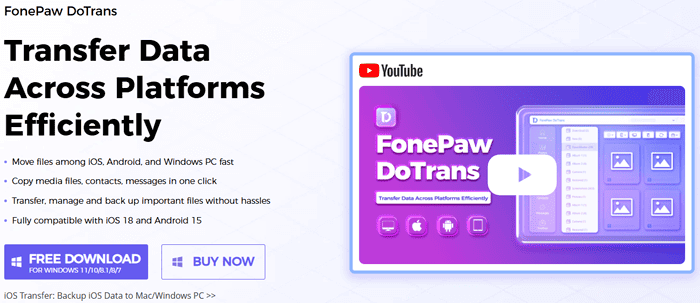
FonePaw DoTrans 是一款專為iOS 、 Android和Windows使用者設計的資料傳輸程式。它可以幫助您管理和傳輸文件,而無需依賴 iTunes 或複雜的雲端設定。
FonePaw DoTrans 的主要特點:
和其他軟體一樣,FonePaw DoTrans 既有優點,也有缺點。以下是簡要概述:
優點
缺點
FonePaw DoTrans 並非完全免費。它提供免費試用,但試用版僅支援傳輸有限數量的檔案。要解鎖所有功能,您需要付費許可證:
價格根據持續的折扣而有所不同,但與類似的資料傳輸工具相比,它定位為中檔選擇。
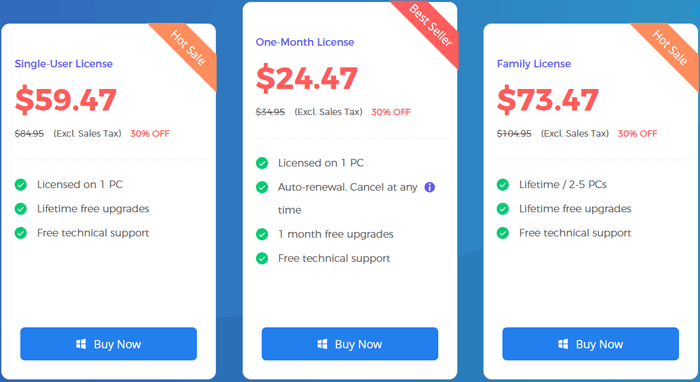
總體而言,FonePaw DoTrans 在基本傳輸方面表現良好。文件品質保持良好,介面簡潔,即使非技術用戶也能輕鬆上手。
以下是一些用戶對此的評論:
「這款程式讓我的照片從 iPhone 轉移到電腦比 iTunes 容易得多。而且沒有任何品質損失。」- Sarah M.
「它大多數時候都運行良好,但我的三星手機嘗試了幾次才被識別。」- Daniel K.
「免費試用版功能太有限,但一旦我購買了許可證,轉移就很順利了。」- Jessica L.
FonePaw DoTrans 功能豐富,支援 iPhone/iPad 與 PC、 Android與 PC 之間的傳輸,以及手機與手機之間的傳輸。接下來,我們將向您展示如何使用該軟體在手機之間傳輸資料:
步驟1. 前往FonePaw DoTrans 主頁並下載軟體。請依照螢幕上的指示完成安裝。
步驟 2. 使用兩條 USB 連接線將兩台行動裝置連接到電腦。對於iOS設備,請確保在出現提示時信任電腦。對於Android設備,您也可以在裝置上下載 Mobilesync 或 MobileMate,並透過 Wi-Fi 傳輸檔案。
步驟3. 在頂部中央,使用裝置選單選擇來源設備。然後,轉到左側面板並選擇文件類型以存取文件。
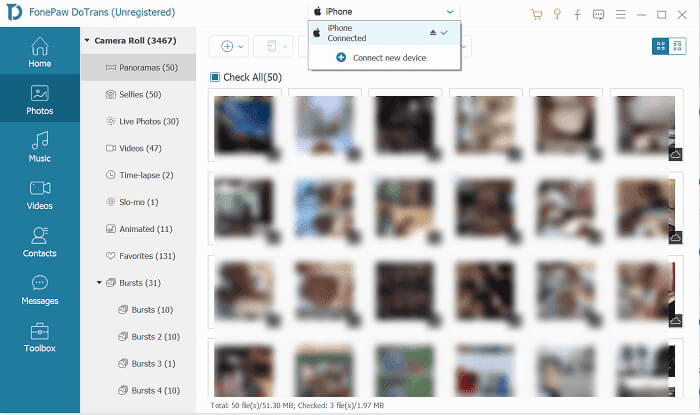
步驟4. 在所選檔案類型中,選擇要傳輸的檔案。選擇後,點擊“匯出到裝置”,並選擇另一個已連接的裝置作為傳輸目標。 DoTrans 將在幾分鐘內完成檔案傳輸。
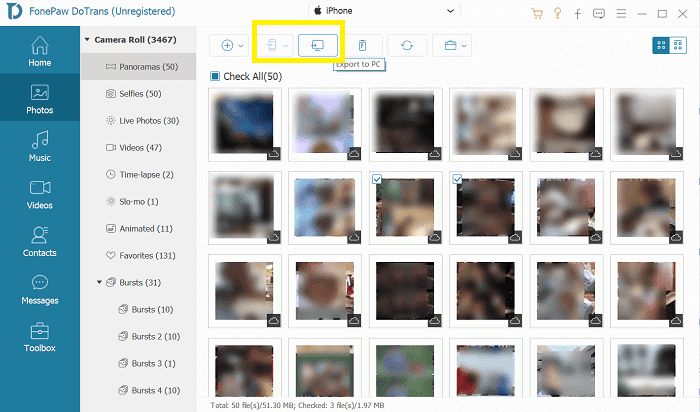
DoTrans 雖然好用,但也有明顯的局限性,尤其是缺乏Mac支援和試用限制。 Coolmuster Coolmuster Mobile Transfer是一個更強大的解決方案,它提供了更廣泛的功能。
為什麼選擇Coolmuster Mobile Transfer ?
為了提供清晰的比較,我們以 從 iPhone 傳輸Android為例,使用 FonePaw DoTrans 的替代方案:
01點擊下面的按鈕在您的電腦上下載並安裝 Mobile Transfer。
02使用 USB 連接線將 iPhone 和Android裝置連接到同一台電腦。或者,對於Android ,您也可以透過 Wi-Fi 連線。

03偵測到兩個裝置後,您將看到主介面。請確保來源設備和目標設備已正確分配。如果沒有,請點擊「翻轉」按鈕來切換它們的位置。

04在中間面板中,選擇要傳輸的資料類型,例如聯絡人、訊息、音樂、照片和影片。如有必要,請勾選「複製前清除資料」選項。然後點擊“開始複製”即可開始傳輸。

將簡訊從 iPhone 傳輸到Android時,請確保您的 iPhone 已解鎖並按照螢幕上顯示的任何提示進行操作。

如需更詳細的演練,請查看下面的影片教學。
總結這篇 FonePaw DoTrans 評測,這款軟體是一款方便的工具,可在 iPhone、 Android裝置和 PC 之間快速傳輸資料。然而,它對較新作業系統版本的支援有限,並且與Mac兼容性不足,這可能會讓一些用戶感到擔憂。
如果您正在尋找更全面的跨平台解決方案, Coolmuster Mobile Transfer是您的不二之選,它提供更廣泛的兼容性、更多資料類型以及便利的一鍵傳輸功能。如有任何疑問,歡迎留言。
相關文章: